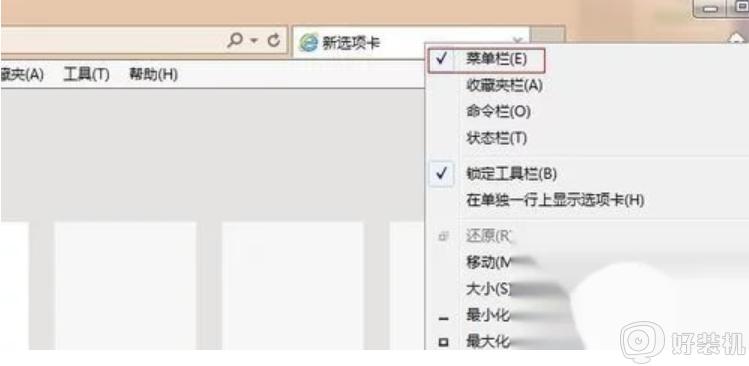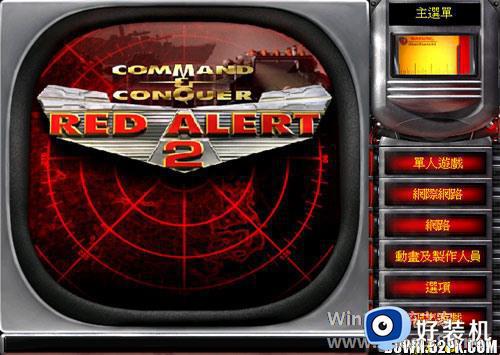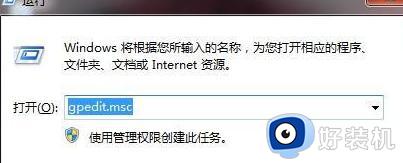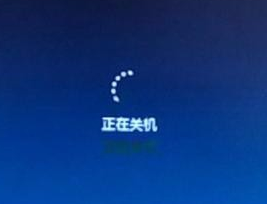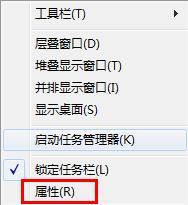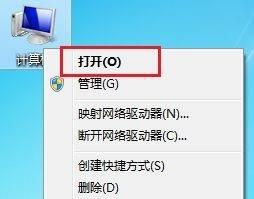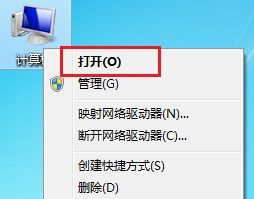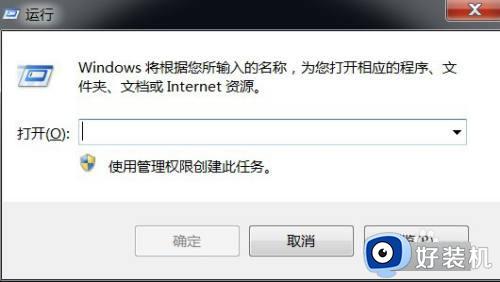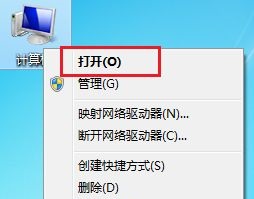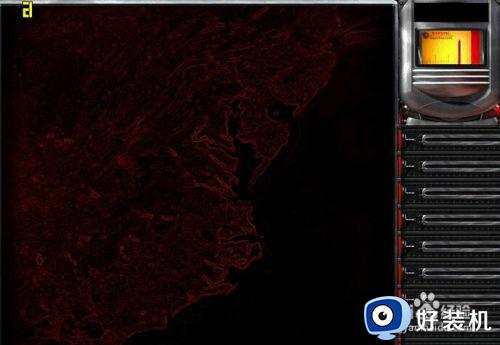win7系统开始菜单不显示我最近的文档不显示如何解决
时间:2021-08-28 11:11:00作者:huige
大家在使用win7系统的时候,都知道我们最近打开的文档都会在开始菜单中显示出来,可以方便我们快速查阅最近打开的文档,但是有些windows7 64位旗舰版系统用户却发现开始菜单不显示我最近的文档不显示,这该怎么办呢,为此,本文给大家说说详细的解决方法吧。
具体步骤如下:
1、打开电脑,在电脑的左下角的 搜索框里输入gpedit.msc,然后按回车键进入本地组策略编辑器。
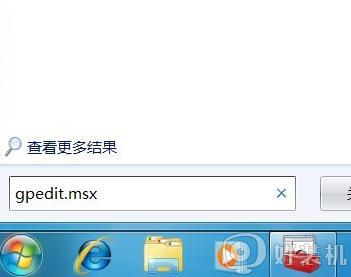
2、进入到本地组策略编辑器里去,我们再点击用户配置。
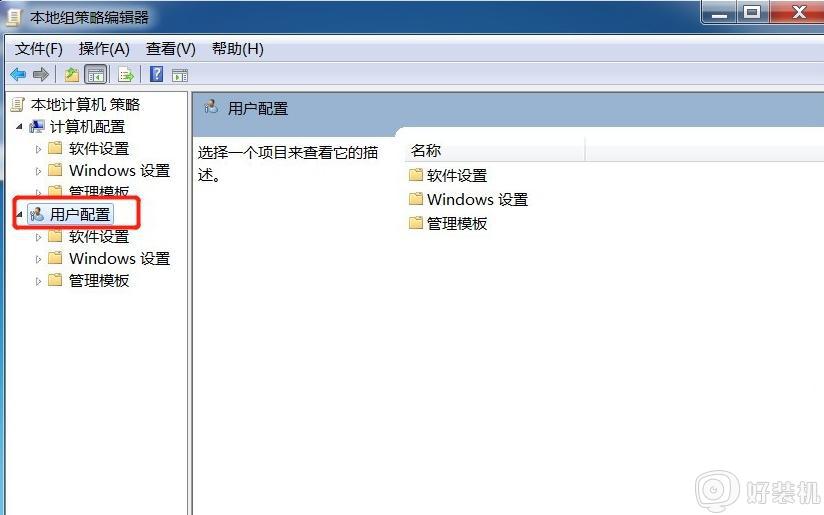
3、接下来我们再点击用户配置下的管理模板。
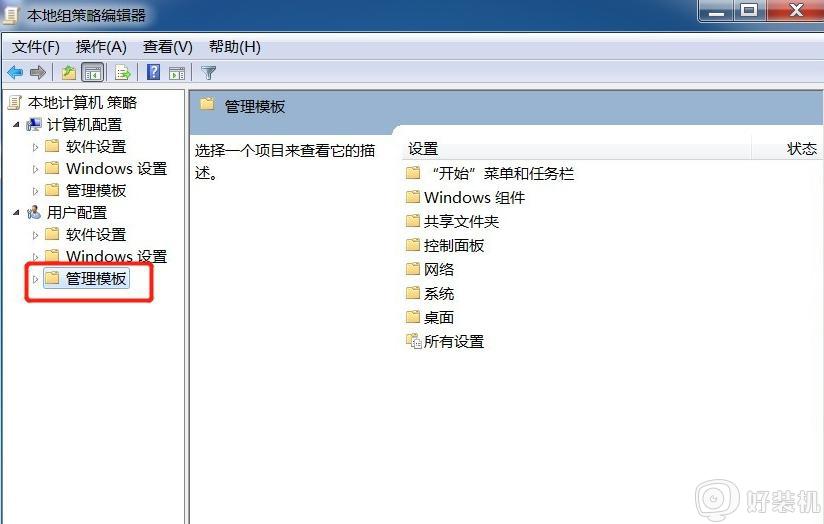
4、接下来我们再点击开始菜单栏和任务栏。
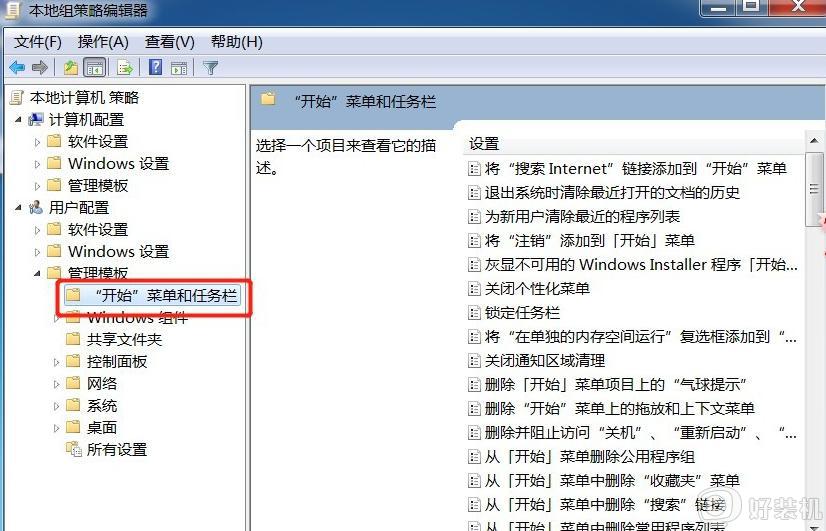
5、接下来我们再右边的列表里找到退出系统时清除最近打开的文档的历史,然后我们双击打开它。
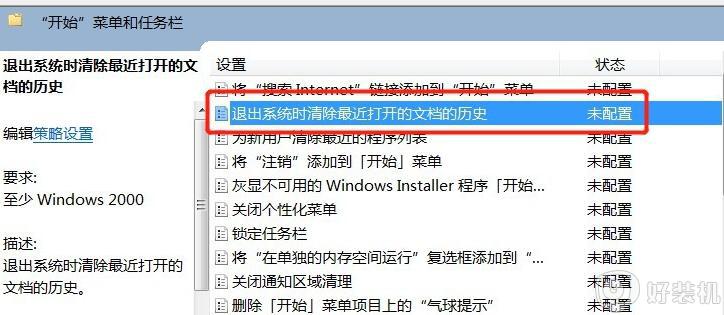
6、接下来我们点击进去之后会看到左上角勾选的是未配置。
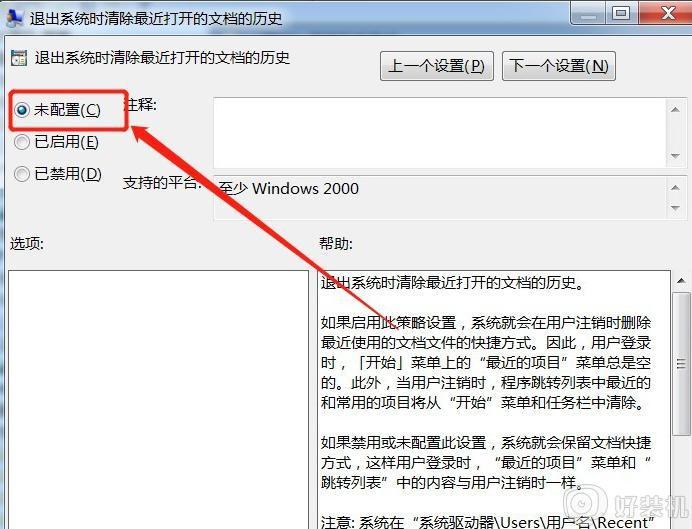
7、我们将已启用勾选上,再点击确定就好啦。
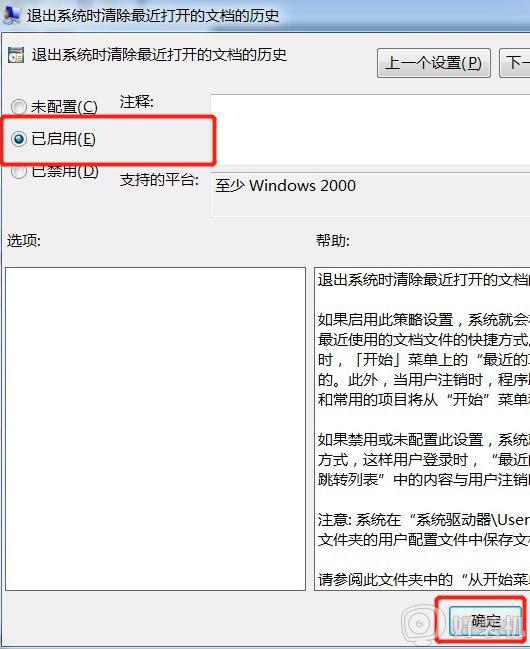
通过上面的方法操作之后,win7系统的开始菜单就可以显示最近的文档了,有这个需要的用户们可以尝试上面的方法来进行操作吧。